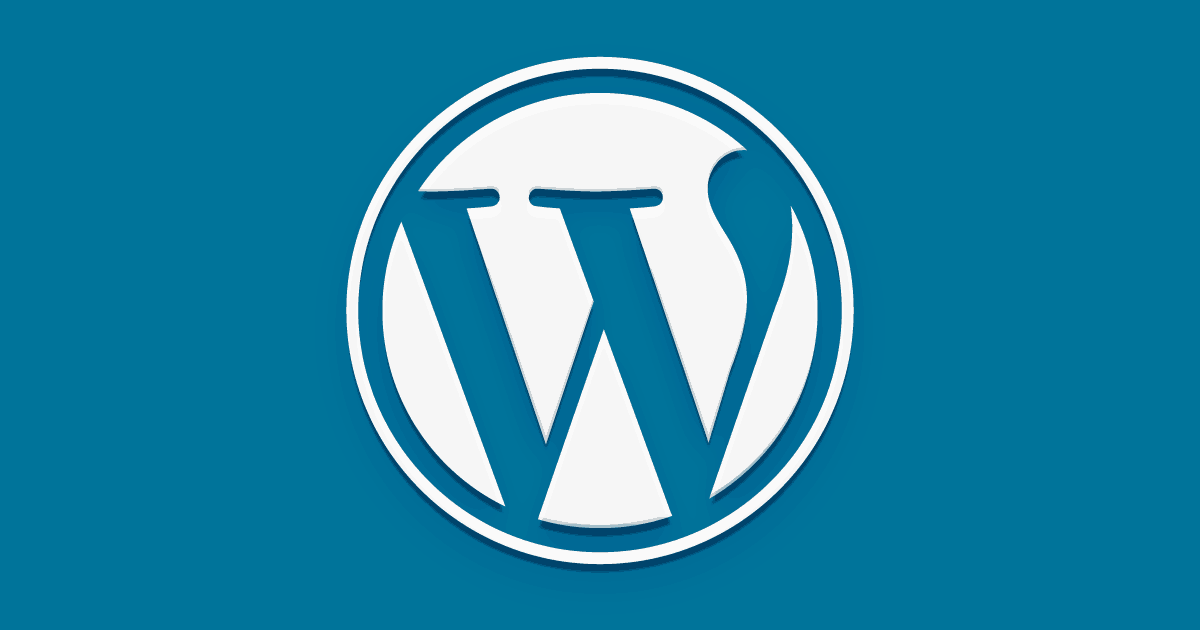چرا کارت گرافیک شما خراب میشود؟ راهحلهای تخصصی تعمیر توسط کارشناسان

به صورت کلی، خرابی سختافزار در لپ تاپ یا سایر سیستمهای کامپیوتری، اتفاق ناگواریست که شما را با دردسرهای زیادی مواجه میکند، به ویژه اگر کارت گرافیک دچار مشکل شود.کارت گرافیک یک سیستم، یکی از قطعات مهم و گران قیمت است که ممکن است تحت شرایط حرارتی نامناسب یا دمای بیش از حد، از کار بیفتد. خوشبختانه، هنگامی که پردازنده گرافیکی در حالت مناسب قرار نداشته باشد و دچار خرابی شده باشد، نشانههایی به وضوح از خود نشان میدهد.
در این مقاله، مهمترین نشانههای خراب شدن کارت گرافیک و نحوه تشخیص آنها بررسی شده است. اگر لپ تاپ شما با این مشکلات دست و پنجه نرم میکند، باید هر چه زودتر به فکر راه چاره باشید.
همچنین، راهحلهای تخصصی تعمیر کارت گرافیک توسط کارشناسان برای رفع مشکل ارائه شده است.
❌ نشانههای رایج خراب شدن کارت گرافیک و نحوه رفع آنها
کارت گرافیک یک قطعه بسیار با اهمیت در لپ تاپ یا کامپیوتر است. از انجام بازیهای ویدیویی گرفته تا کارهای گرافیکی سهبعدی و حرفهای، بدون کارت گرافیک، امکانپذیر نیست.
کارتهای گرافیک نیز ممکن است مانند سایر قطعات سخت افزاری دچار مشکلات و مسائل خاص خود شوند.
اگر کارت گرافیک شما کار نمیکند و نمیدانید که چگونه خطاهای مرتبط با آن را تشخیص دهید، این مقاله برای شماست.
در اینجا علائم خراب شدن کارت گرافیک و نحوه رفع آن آورده شده است.
👈 ۱. عملکرد ضعیف در اجرای بازیها
اگر شما لپ تاپی دارید که بسیار کند یا کمتر از حد انتظارتان در اجرای بازیها عمل میکند، احتمالاً پردازنده گرافیکی آن دچار مشکلاتی شده است. بنابراین، هرچه زودتر باید به فکر راه حل آن باشید.
راه حل شماره 1: مطمئن شوید که پردازنده گرافیکی فعال است
این مورد به ویژه در مورد لپتاپها صدق میکند، اما اگر پردازنده مرکزی شما دارای پردازنده گرافیکی یکپارچه باشد، ممکن است در مورد کامپیوترهای رومیزی نیز صدق کند.
بسیاری از لپتاپها دارای یک ویژگی داخلی هستند که وقتی آنها را از برق جدا میکنید، به طور خودکار پردازنده گرافیکی اختصاصی را غیرفعال میکنند تا عمر باتری را حفظ کنند. گاهی اوقات این ویژگی میتواند فعال بماند، حتی اگر سیستم به برق وصل باشد، یا ممکن است در مقطعی آن را روی « always on» تنظیم کرده باشید.
در ادامه، چند راه حل عملی برای اطمینان از فعال بودن پردازنده گرافیکی (GPU) شما آورده شده است:
اگر پردازنده گرافیکی شما NVIDIA است، به NVIDIA Control Panel بروید، سپس در قسمت Manage 3D Settings، روی تب Program Settings کلیک کنید و بازیای را که با آن مشکل دارید، پیدا کنید. در منوی Select the preferred graphics processor for this program، گزینه High-performance NVIDIA processor را انتخاب کنید.
بعضی از لپتاپها نرمافزار مخصوص به خودشان را دارند که به کاربر این امکان را میدهد که با یک کلیک، پردازنده گرافیکی (GPU) را روشن و خاموش کند.
برای مثال، در لپتاپهای ایسوس به وسیلهی برنامه Armory Crate این کار به راحتی قابل انجام است. کافیست در قسمت System Configuration، حالت iGPU را خاموش کنید تا پردازنده گرافیکی NVIDIA فعال شود یا آن را روی Off قرار دهید تا پردازنده گرافیکی NVIDIA به طور دائم روشن باشد.
اگر هیچکدام از اینها جواب نداد، به بایوس لپتاپ خود بروید (هنگام بوت کردن کامپیوتر، کلید تعیینشده – معمولاً F2، F8 یا Del – را فشار دهید) و ببینید آیا میتوانید گرافیک اختصاصی سیستم خود را از آنجا فعال کنید یا خیر. روش دیگر، غیرفعال کردن iGPU است که ممکن است باعث شود GPU اختصاصی شروع به کار کند و عملکرد بازی را بهبود بخشد.
نکته: بهروزرسانی درایورهای گرافیک را از یاد نبرید.
راه حل شماره ۲: تنظیمات داخل بازی را بررسی کنید
اگر مشکلات فقط در بازیهای خاصی ظاهر شوند، ممکن است مشکل از کارت گرافیک نباشد.
پردازندههای گرافیکی مدرن، گرافیک سهبعدی را از طریق سه API مختلف تولید میکنند: DirectX، OpenGL و Vulkan. اکثر بازیها به شما این امکان را میدهند که API رندر را با مراجعه به تنظیمات گرافیکی پیشرفته خود انتخاب کنید. برای پیچیدهتر شدن موضوع، نسخههای مختلفی از این APIها با سطوح پشتیبانی متفاوت، بسته به درایور، GPU و ترکیب سیستم عامل، وجود دارد.
برخی از پردازندههای گرافیکی با تنظیمات خاص، خوب کار نمیکنند. هر دو پردازنده گرافیکی AMD و NVIDIA اغلب دارای ویژگیهای گرافیکی خاصی هستند که به طور خاص برای یک کارت طراحی شدهاند (مانند DLSS و RTX برای NVIDIA و FidelityFX برای AMD).
فعال کردن ویژگیهایی که برای برند پردازنده گرافیکی سیستم شما ساخته نشدهاند، منجر به ایجاد مشکلاتی خواهند شد. به عنوان مثال، NVIDIA HairWorks برای بازی The Witcher 3 است که روی کارتهای NVIDIA به خوبی کار میکند اما روی کارتهای AMD خیر.
همچنین، اگر کارت گرافیک به اندازه کافی قدرتمند نیست که بتواند تنظیمات فعلی را مدیریت کند، لازم است تنظیمات درون بازی را تغییر و کاهش دهید. به این طریق، بار روی پردازنده گرافیکی (GPU) کاهش پیدا میکند، عملکرد بهبود مییابد و خطاهای سیستم از بین میروند.
راه حل شماره ۳: درایورها را بهروزرسانی کنید
اگر درایورهای کارت گرافیک قدیمی باشند، هنگام اجرای بازیهای جدیدتر عملکرد مناسبی نخواهند داشت.
البته، اگر کارت گرافیک قدیمی باشد، درایورهای جدیدتر به جای اینکه مفید باشند، مضر هستند.
اگر مدتی است که درایورهای کارت گرافیک را بهروزرسانی نکردهاید، بسته به نوع سازنده، NVIDIA، AMD یا Intel آنها را بهروزرسانی کنید. از طرف دیگر، اگر اخیراً درایورها را بهروزرسانی کردهاید، سعی کنید درایور را به تاریخ قبل برگردانید.
راه حل شماره ۴: حذف کامل درایور
ممکن است اخیراً پردازنده گرافیکی خود را ارتقا داده باشید، اما بین برندها نیز جابجا شده باشید – برای مثال، از پردازنده گرافیکی AMD به پردازنده گرافیکی ساخت NVIDIA . در این حالت، بهتر است درایورهای پردازنده گرافیکی قبلی را به طور کامل حذف کنید تا از حداکثر عملکرد اطمینان حاصل شود. برای این کار میتوانید از Display Driver Uninstaller استفاده کنید.
Display Driver Uninstaller یک برنامه بسیار کم حجم و پرتابل است که جهت کمک به شما در حذف کامل و فوری درایورهای کارت گرافیک شرکت های AMD، NVIDIA و Intel طراحی شده است.
👈 2. هنگ کردن سیستم
هنگامی که کارت گرافیک مشکلی دارد، باعث از کار افتادن لپ تاپ یا کامپیوتر میشود از نمایش صفحه آبی مرگ (BSOD) گرفته تا هنگ کردنهای پی در پی و ریست شدنهای ناگهانی. با استفاده از ابزارهای تجزیه و تحلیل Memory Dump، میتوان سریعاً علت بروز صفحه آبی مرگ را متوجه شد که اگر مشکل از کارت گرافیک باشد، مشخص خواهد شد.
پیشنهاد ویژه: سرویس لپ تاپ در گارانتی سازگار (به همراه تخفیف ویژه) برای مشاوره رایگان و اطلاع از نحوه انجام با تیم پشتیبانی تماس بگیرید.
راه حل شماره ۱: آن را خنک کنید
این احتمال وجود دارد که کارت گرافیک به دلیل گرمای بیش از حد دچار مشکل شده باشد. این امر به ویژه در صورتی اهمیت دارد که خطاها فقط پس از مدتی کار سنگین یا رندر گرافیکی سه بعدی رخ دهند، یا اگر متوجه شدید که فن کارت گرافیک در حین رندر صدای زیادی تولید میکند. در این صورت، دمای کارت گرافیک خود را بررسی کنید تا ببینید چقدر داغ شده است. به طور معمول، دمای زیر ۸۰ درجه سانتیگراد رایج است و برای کارتهای گرافیکی که تحت بار سنگین هستند، جای نگرانی نیست.
بررسی کنید که آیا کارت گرافیک شما در MSI Afterburner اورکلاک شده است یا خیر. اگر اینطور است، اورکلاک را غیرفعال کنید تا ببینید آیا مشکل برطرف میشود یا خیر. همچنین، میتوانید ولتاژ پردازنده گرافیکی خود را کاهش دهید یا منحنی فن کارت را در MSI Afterburner تنظیم کنید.
راه حل شماره 2: سیستم کولینگ را ارتقاء دهید
اگر سیستم خنک کننده سیستم به درستی کار نکند، موجب داغ شدن بیش از حد کارت گرافیک شده و عملکرد آن را مختل میکند. ابتدا باید فنهای کیس را از نظر گرد و غبار و کثیفی بررسی کنید و آنها را به درستی تمیز کنید. سپس، نحوهی قرار گرفتن کابلها را بررسی کنید تا ببینید آیا کابلها، مانع جریان هوا در داخل کیس میشوند یا خیر.
راه حل شماره ۳: حذف کامل درایور
اگر مشکل از خراب شدن درایورها باشد، توصیه میشود از DDU برای حذف تمام درایورهای موجود استفاده کنید.
👈 3. برفکی شدن یا شطرنجی شدن صفحه لپ تاپ
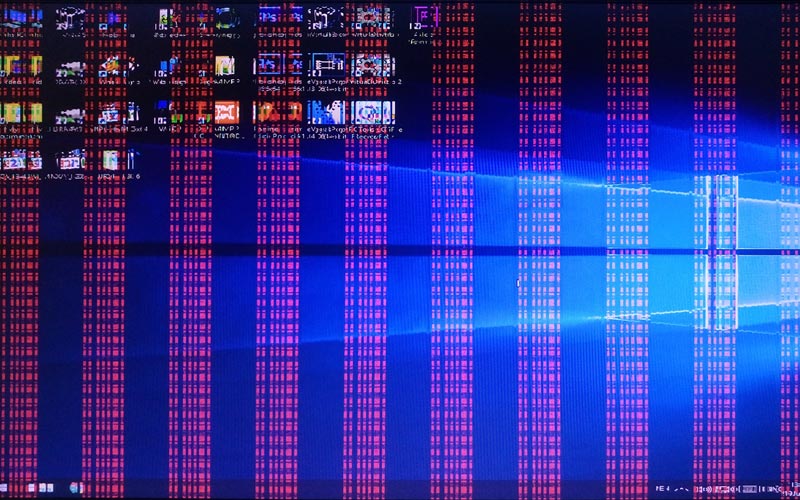
وقتی مشکلی در کارت گرافیک پیش میآید، ممکن است از طریق تصاویر عجیب و غریب روی صفحهنمایش متوجه این موضوع شوید. در واقع وظیفه کارت گرافیک نحوهی «ترسیم» تصویر توسط کامپیوتر روی مانیتور است که زمانی که مشکلی داشته باشد در نحوه نمایش تصاویر به نحوی اختلال ایجاد میکند.
راه حل شماره ۱: کابل را بررسی کنید
کابل متصل شده به کارت گرافیک سیستم را بررسی کنید و از اتصال درست آن مطمئن شوید. اگر مشکل از نحوه اتصال است، کابل را تعویض کنید.
راه حل شماره ۲: مانیتور را بررسی کنید
گاهی ممکن است مشکلات بصری مربوط به کارت گرافیک نباشد، بلکه نشانهای از خرابی مانیتور باشند. اگر هیچ یک از موارد بالا جواب نداد، با یک مانیتور دیگر امتحان کنید. اگر مشکل برطرف شد، یعنی مشکل از مانیتور شماست.
راه حل شماره 3: کارت گرافیک را تعویض کنید
کارت گرافیک خود را از نظر علائم آسیب فیزیکی بررسی کنید.
اگر از لحاظ فیزیکی دچار آسیب شده باشد، لازم است به دنبال جایگزینی برای آن باشید.
👈 ۴. صدای بلند فن

اگر شما روی سیستم خود از نرم افزارهای گرافیکی سنگین استفاده میکنید ممکن است هنگام بوت شدن سیستم صداهای بیشتری را بشنوید که تا حدی طبیعیست.
ولی اگر صداهای بلندتر و عجیب و غریبی به گوشتان میرسد که پیش از این وجود نداشته احتمال دارد مشکل از کارت گرافیک باشد.
راه حل شماره ۱: خنک کردن
اگر کارت گرافیک شما بیش از حد داغ میشود و فنهای آن قادر نیستند به کار خود ادامه دهند، خنک کردن آن میتواند راه حل درستی باشد. به این منظور، راه حل دقیق ذکر شده در بخش ۲ در بالا را انجام دهید.
راه حل شماره ۲: سیستم کولینک را بهبود بخشید
ارتقاء فنهای کیس یا خود کیس کمک زیادی به بهبود سیتم خنککنندگی سیستم میکند. برای نکات بیشتر به راه حل ذکر شده در بالا مراجعه کنید.
راه حل شماره ۳: منحنی فن خود را بهینه کنید
برای عملکرد درست فنهای GPU و استفاده بهینه از آن، نیاز است تا منحنی فن تنظیم شود. تنظیم منحنیهای فن مناسب با استفاده از سادهترین ابزارهای کنترل فن، به شما امکان کنترل بیشتر بر سرعت فن GPU در دماهای مختلف را میدهد.
میتوانید برای محدودههای دمایی خنکتر، سرعت فن پایینتری را انتخاب کنید تا سطح سر و صدای کمتری داشته باشید و همچنین، تنظیم کنید که فنها در طول بازیهای سنگین، سرعت خود را افزایش دهند.
👈 ۵. خراب شدن درایورها
گاهی اوقات در حال استفاده عادی از لپ تاپ خود هستید که صفحه نمایش برای چند ثانیه سیاه میشود. سیاه شدن صفحه به این معناست که درایورهای کارت گرافیک از کار افتادهاند و باید دوباره راهاندازی شوند. این مشکل ممکن است مشکل اساسی در کار کردن شما با سیستم ایجاد نکند، اما اگر به طور مکرر اتفاق بیفتد، بسیار آزاردهنده خواهد شد.
راه حل شماره ۱: درایورها را بهروزرسانی کنید
اولین کاری که باید در صورت خرابی درایور انجام دهید، بهروزرسانی درایورهای پردازنده گرافیکی (GPU) است، همانطور که قبلاً اشاره شد.
راه حل شماره ۲: حذف کامل درایور
همچنین، اگر بهروزرسانی سادهی درایور برای شما جواب نداد، استفاده از DDU برای حذف و سپس نصب مجدد تمام درایورها (همانطور که قبلاً نشان داده شد) میتواند مشکل را حل کند.
👈 ۶. صفحه نمایش سیاه
گاهی اوقات هیچ سرنخ بصری نمیبینید جز یک صفحه سیاه! کارت گرافیک خراب گاهی از کار میفتد و چیزی نمایش نمیدهد.
راه حل شماره ۱: درایور GPU خود را مجدداً راه اندازی کنید
اگر درایور کارت گرافیک از کار افتاده باشد و با مشکلات نمایش مواجه شده باشید لازم است درایور GPU خود را مجدداً راه اندازی کنید. بدین منظور، با فشار دادن کلیدهای ترکیبی Win + Ctrl + Shift + B درایور GPU راهاندازی خواهد شد و ممکن است عملکرد کارت گرافیک به حالت عادی بازگرداند.
راه حل ۲: از قرار گرفتن درست کارت گرافیک مطمئن شوید
کارتهای گرافیک برای عملکرد بهینه باید به درستی در اسلاتهای PCI خود قرار داده شده باشند. پس، مطمئن شوید که کارت به درستی در اسلات PCI قرار گرفته و محکم پیچ شده است. مطمئن شوید که هرگونه رابط برق مورد نیاز به صورت صحیح به دستگاه متصل شده است.
همچنین میتوانید کارت گرافیک را در یک اسلات PCIe دیگر نصب کنید تا بررسی کنید که آیا اسلات فعلی آسیب دیده است یا خیر. برای رفع هرگونه شک و شبهه، خروجی HDMI یا DP دیگری را روی کارت گرافیک نیز امتحان کنید.
راه حل شماره ۳: منبع تغذیه را بررسی کنید
اگر منبع تغذیه (PSU) نتواند برق پایدار کافی به کارت گرافیک برساند، ممکن است دلیل مشکلات مداوم نمایش تصاویر باشد. اگر خطاها فقط هنگام بازی یا بارگذاری رندر سه بعدی ظاهر میشوند، ممکن است PSU شما مشکل داشته باشد. سعی کنید کارت گرافیک خود را با یک PSU دیگر آزمایش کنید تا ببینید آیا به درستی کار میکند یا خیر. در این صورت، ممکن است زمان تعویض PSU فرا رسیده باشد.
سخن آخر
اگر به این نتیجه رسیدید که کارت گرافیک شما به دلیل مشکلات سختافزاری کار نمیکند، تعمیر آن ممکن است همیشه گزینه مناسبی نباشد.
ممکن است شما بتوانید از مشکلات گرمای بیش از حد، نوسانات برق یا اورکلاک جلوگیری کنید، اما جلوگیری کامل از خرابی کارت گرافیک امکانپذیر نیست. در نظر داشته باشید، کارت گرافیک شما ممکن است به پایان عمر طبیعی خود نزدیک شده باشد و شروع به نشان دادن خطاهای عجیب و کاهش عملکرد کند، در این مرحله بهتر است یک کارت گرافیک جدید بخرید.